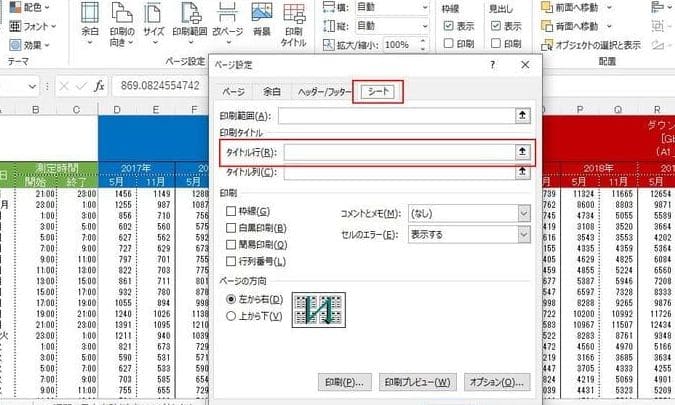Excelの印刷行を固定する方法について解説します。eworkbookで作成した表やグラフを印刷する際、ヘッダー行が常に表示されていないと、データの整理が困難になります。本記事では、Excelの印刷行を固定し、ヘッダー行を常に表示する方法を詳しく紹介します。これにより、印刷した資料の可読性が向上し、データの分析やプレゼンテーションがスムーズに行えるようになります。
Excel印刷行を固定する方法!ヘッダー行を常に表示
Excelでデータを印刷する際、ヘッダー行をすべてのページに表示させたい場面があります。本記事では、Excelの印刷行を固定する方法と、ヘッダー行を常に表示にする方法を紹介します。
ページ設定で印刷範囲を指定する
Excelのページ設定で印刷範囲を指定することで、必要な行や列だけを印刷することができます。この設定を行うことで、ヘッダー行を含めた特定の範囲のみを印刷することが可能です。
「行を繰り返し表示」を使ってヘッダー行を固定する
「ページレイアウト」タブの「印刷タイトル」グループにある「行を繰り返し表示」機能を使って、ヘッダー行を印刷のたびに固定表示することができます。この設定を行うことで、すべてのページでヘッダー行が表示されます。
セルを選択して印刷範囲を設定する
必要なセルを選択して印刷範囲を設定することで、選択した範囲内でのみ印刷が行われます。この方法を用いると、ヘッダー行や特定の列を含めた範囲を簡単に印刷できます。
「印刷プレビュー」を使って印刷結果を確認する
Excelの「印刷プレビュー」機能を使って、印刷結果を事前に確認することができます。この機能を活用することで、ヘッダー行がすべてのページに表示されているかどうかをチェックできます。
「ページ設定」でヘッダーとフッターをカスタマイズする
「ページ設定」ダイアログボックスでは、ヘッダーとフッターをカスタマイズすることができます。カスタムヘッダーを設定することで、シート名や日付、ページ番号などの情報を含めたヘッダーを作成することができます。
| 方法 | 機能 |
|---|---|
| ページ設定で印刷範囲を指定 | 必要な行や列のみ印刷できる |
| 「行を繰り返し表示」を使う | すべてのページでヘッダー行を表示 |
| セルを選択して印刷範囲を設定 | 選択した範囲内でのみ印刷が行われる |
| 「印刷プレビュー」を使う | 印刷結果を事前に確認することができる |
| 「ページ設定」でヘッダーとフッターをカスタマイズ | カスタムヘッダーを設定できる |
エクセルのヘッダーを固定するにはどうすればいいですか?

エクセルのヘッダーを固定するには、以下の手順に従ってください。
ステップ 1: 表示する行を選択
表のヘッダー行を固定するには、まずヘッダー行の下の行を選択します。例えば、ヘッダーが1行目の場合、2行目をクリックして選択します。
ステップ 2: 「表示」タブを開く
エクセルのリボンメニューから「表示」タブをクリックします。
ステップ 3: 「ウィンドウを固定」を選択
「表示」タブ内にある「ウィンドウを固定」ボタンをクリックし、表示されるオプションから「行を固定」を選択します。
- ステップ 1で選択した行の上のすべての行が固定されます。
- ヘッダー行が固定されたら、縦方向にスールしてもヘッダーが表示されたままになります。
- 行の固定を解除するには、「ウィンドウを固定」ボタンを再度クリックし、「ウィンドウの固定を解除」を選択します。
エクセルで印刷時に上の行を固定するには?
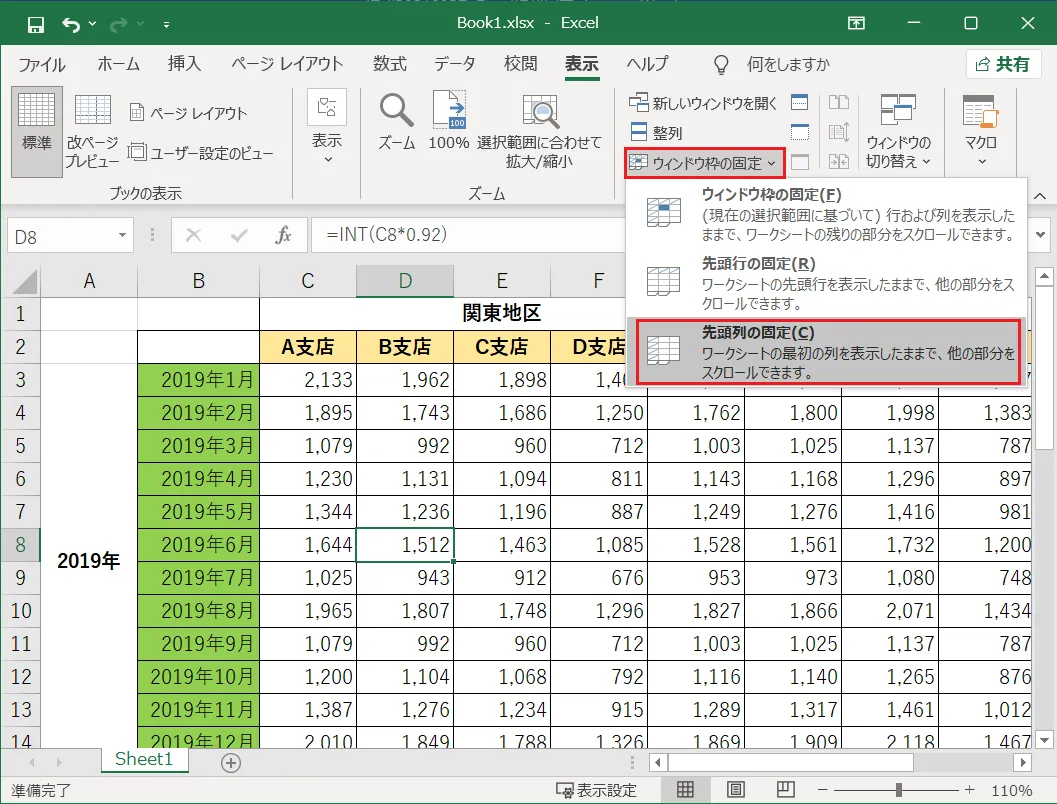
エクセルで印刷時に上の行を固定する方法は以下の通りです。
ページレイアウトビューで行を固定する
ページレイアウトビューで印刷時に上の行を固定する方法:
- エクセルでワークシートを開き、表示タブをクリックします。
- ページレイアウトを選択してページレイアウトビューに切り替えます。
- 固定したい行をクリックして選択し、ページレイアウトタブの印刷タイトルをクリックします。
- 行を繰り返し表示ボックスに固定したい行の範囲を入力します(例:$1:$1)。
シートタブで行を固定する
シートタブを使用して印刷時に上の行を固定する方法:
- 固定したい行の下にある行をクリックして選択します。
- 表示タブをクリックし、ウィンドウグループの分割をクリックします。
- ウィンドウが分割されたら、表示タブのウィンドウグループで凍結パンをクリックします。
- 印刷すると、選択した行の上の行が固定されます。
名前付きの範囲を使用して行を固定する
名前付きの範囲を使用して印刷時に上の行を固定する方法:
- 固定したい行を選択します。
- 名前ボックスに名前を入力し、Enterキーを押して名前付きの範囲を作成します。
- ページレイアウトタブの印刷タイトルをクリックします。
- 行を繰り返し表示ボックスに作成した名前付きの範囲名を入力します。
エクセルで印刷時にヘッダーを表示する設定は?
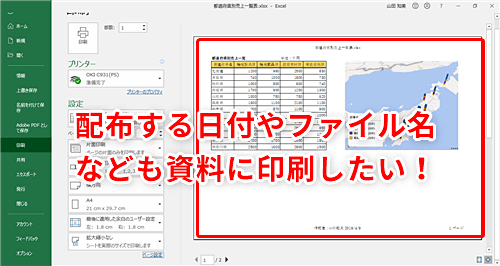
エクセルで印刷時にヘッダーを表示する設定は、次の手順で行います。
ページ設定でヘッダーを設定する
エクセルで印刷時のヘッダーを表示するには、ページ設定から行います。以下の手順で設定してください。
- ページレイアウトタブを開きます。
- ページ設定グループ内の印刷タイトルボタンをクリックします。
- ヘッダー/フッタータブを選択します。
- ヘッダーのドロップダウンリストから、カスタムヘッダーを選択します。
- ヘッダーの内容を入力し、OKをクリックします。
シート名や日付をヘッダーに入れる
ヘッダーには、シート名や日付 gibi özel bilgiler de ekleyebilirsiniz。以下の手順で設定してください。
- ページ設定ダイアログのヘッダー/フッタータブを開きます。
- ヘッダーのドロップダウンリストから、カスタムヘッダーを選択します。
- 左セクション、中央セクション、右セクションのいずれかをクリックします。
- テキストボックス内で適切な位置にカーソルを置き、「挿入」ボタンをクリックします。
- 使用するフィールド(例:&[シート名] または &[日付])を選択します。
オプションでヘッダーのフォントや位置を変更する
ヘッダーのフォントや位置を変更することができます。以下の手順で設定してください。
- ページ設定ダイアログのヘッダー/フッタータブを開きます。
- フォントボタンをクリックし、フォントやサイズ、色を設定します。
- ヘッダー内のセクション間でテキストを移動させることで、位置を調整します。
- すべての設定が完了したら、OKをクリックします。
印刷時に先頭行を固定するには?
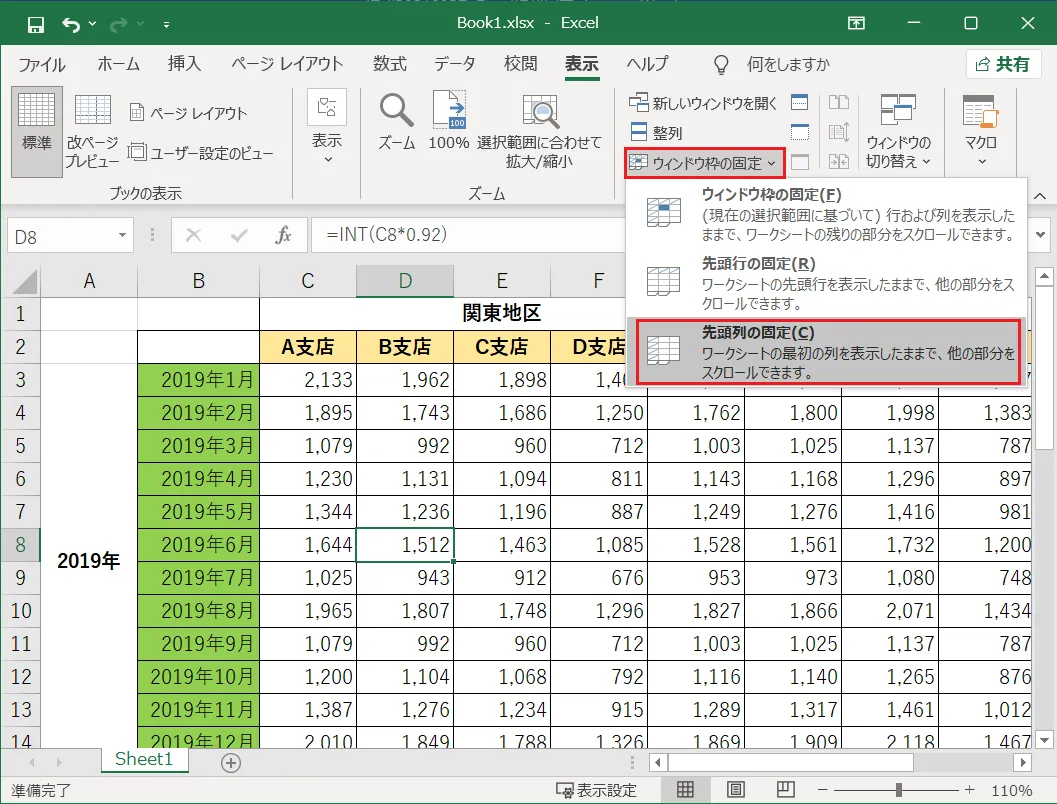
印刷時に先頭行を固定するには、以下の手順に従ってください。
手順1: ページ設定の変更
最初に、印刷するドキュメントのページ設定を変更する必要があります。この設定では、ヘッダーやフッターを含む様々なオプションを指定できます。
- ファイルメニューを開き、印刷を選択します。
- ページ設定ボタンをクリックします。
- ヘッダーとフッタータブで、ヘッダーまたはフッターにテキストを入力します。
手順2: タイトル行の設定
次に、タイトル行を設定して、印刷時の先頭行を固定します。この設定を行うことで、データが複数ページにまたがって印刷される場合でも、タイトル行がすべてのページに表示されます。
- ページレイアウトタブで、印刷タイトルボタンをクリックします。
- 先頭行として印刷セクションで、行を選択し、固定したい行の範囲を指定します。
手順3: 印刷プレビューで確認
最後に、印刷プレビューで設定が正確に反映されているか確認します。プレビューでは、固定された先頭行が各ページに表示されていることを確認できます。
- ファイルメニューを開き、印刷を選択します。
- 印刷プレビューウィンドウで、各ページに先頭行が固定されていることを確認します。
- 問題がなければ、印刷ボタンをクリックして印刷を実行します。
詳細情報
Excelで印刷する際に特定の行を固定する方法は?
Excelで印刷する際に特定の行を固定するには、「表示」タブにある「ウィンドウ枠の固定」機能を使用します。この機能を利用することで、スールしても 常に特定の行が表示されるようになります。例えば、ヘッダー行を固定したい場合は、ヘッダー行のすぐ下のセルを選択し、「ウィンドウ枠の固定」をクリックして「行を固定」を選択します。これにより、印刷する際にもヘッダー行が常に表示されます。
印刷設定でヘッダー行を表示するにはどうすればよいですか?
印刷設定でヘッダー行を表示するには、「ページレイアウト」ビューに切り替えます。これは、「表示」タブの「ワークシートの表示」セクションから選択できます。ページレイアウトビューに切り替えた後、「ページ設定」ダイアログボックスを開き、「シート」タブを選択します。その中で、「印刷する行」というセクションを見つけ、「行を繰り返し表示」のボックスにヘッダー行の範囲を入力します。これで、印刷時にヘッダー行が常に表示されるようになります。
複数の行を印刷時に固定する方法は?
複数の行を印刷時に固定するためには、「ページ設定」ダイアログボックスを使います。このダイアログボックスは、「ページレイアウト」タブの「ページ設定」グループからアクセスできます。「シート」タブを選択し、「印刷する行」のセクションで、「行を繰り返し表示」のボックスに固定したい行の範囲を入力します。例えば、1行目から3行目までを固定したい場合は、「$1:$3」と入力します。これにより、印刷時に指定した複数の行が常に表示されます。
印刷時にヘッダー行を装飾する方法は?
印刷時にヘッダー行を装飾するには、まずヘッダー行を選択し、「ホーム」タブにある「フォント」や「配置」のオプションを使って、文字の大きさや色、太さ、背景色などを変更します。また、「境界線」を追加して、ヘッダー行を目立たせることもできます。これらの装飾は、印刷時に反映されるため、ヘッダー行をより目立つようにすることができます。